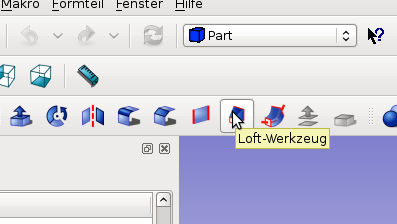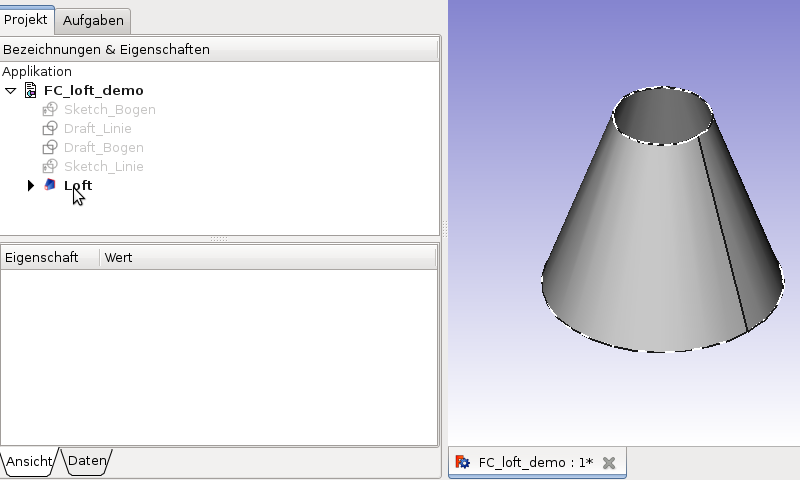|
| Emplacement du menu |
|---|
| Pièce → Lissage... |
| Ateliers |
| Lissage |
| Raccourci par défaut |
| Aucun |
| Voir aussi |
| Balayage |
Présentation
L'outil FreeCAD Lissage (Atelier Part), est utilisé pour créer une face, une coquille ou une forme solide à partir de deux ou plusieurs profils. Les profils peuvent être un point (sommet), ligne (Arête), un fil ou une face. Arêtes et fils peuvent être soit ouverts ou fermés. Il existe différents limites et complications, voir ci-dessous, mais les profils peuvent provenir des primitives de l'atelier Part (Pièce), des traits de l'atelier Draft(planche à dessin) et d'un Sketch (esquisse)
Le Lissage a trois paramètres,"Ruled"(exclu), "Solid"(Solide) et "Closed"(Fermé) chacun avec une valeur soit"true" (vrai)ou "false" (faux).
Si "Exclu"est "true" FreeCAD crée une face, des faces ou un solide depuis les surfaces exclues.Ruled surface page on Wikipedia.
Si "Solid" est "true" FreeCAD crée un solide si les profils sont une géométrie fermée, si "false" FreeCAD crée une face ou(si plus d'une face) une coque pour soit des profils ouverts ou fermés.
Si "Closed" est "true" FreeCAD essaye de lisser le dernier profil vers le premier profil pour créer une figure fermée
Pour plus d'informations sur la façon dont les profils sont réunis, consultez la page Lissage Détails techniques page.
Limitations et les complications
- Un sommet ou un point
- Un sommet ou un point ne peuvent être utilisés que dans le premier et/ou le dernier profil dans la liste des profils.
- Par exemple:
- vous ne pouvez pas lisser d'un cercle à un point, à une ellipse.
- Cependant vous pourriez Lisser d'un point à un cercle à une ellipse à un autre point.
- Par exemple:
- Un sommet ou un point ne peuvent être utilisés que dans le premier et/ou le dernier profil dans la liste des profils.
- Les profils de géométrie ouvert ou fermé ne peuvent pas être mélangés dans un seul Lissage.
- Dans un Lissage, tous les profils (lignes, fils etc.) doivent être soit ouverts ou fermé.
- Par exemple:
- FreeCAD ne peut pas Lisser entre un Cercle et une Ligne.
- Par exemple:
- Dans un Lissage, tous les profils (lignes, fils etc.) doivent être soit ouverts ou fermé.
- Fonctionnalités de l'Atelier Draft( planche à dessin)
- Les Fonctionnalités de l'Atelier Draft( planche à dessin) peuvent être directement utilisées comme un profil dans FreeCAD 0,14 ou plus tard.
- Par exemple, les fonctionnalités suivantes de Draft peuvent être utilisées comme profils dans un Lissage de Pièce
- Polygone.
- Point, ligne, fil,
- B-spline, Courbe de Bézier
- Cercle, Ellipse, Rectangle
- Par exemple, les fonctionnalités suivantes de Draft peuvent être utilisées comme profils dans un Lissage de Pièce
- Les Fonctionnalités de l'Atelier Draft( planche à dessin) peuvent être directement utilisées comme un profil dans FreeCAD 0,14 ou plus tard.
- Esquisses de PartDesign(conception de pièce).
- Le profil peut être créé avec un croquis. Toutefois, seule une esquisse valide sera affichée dans la liste pour être disponible pour la sélection.
- Le croquis doit contenir un seul fil ou ligne ouverte ou fermée (peut être plusieurs lignes, si ces lignes sont toutes connectées car elles sont alors un seul fil)
- Atelier Pièce
- le profil peut être une pièce primitive géométrique valide qui peut être créée avec l' outil Créer des primitives
- par exemple la pièce primitive géométrique suivante peut être un profil valide
- point (Sommet), ligne (Arête)
- Hélice, Spirale
- Cercle, Ellipse
- Polygone régulier
- Plan (Face)
- par exemple la pièce primitive géométrique suivante peut être un profil valide
- le profil peut être une pièce primitive géométrique valide qui peut être créée avec l' outil Créer des primitives
- Lissages fermés
- Les résultats de lissages fermés peuvent être inattendus - le lissage peut développer des torsions ou déformations. Le Lissage est très sensible au placement des profils et àla complexité des courbes nécessaires pour connecter les sommets correspondant à tous les profils.
Un exemple de Lissage
L'outil Lissage est dans le l'Atelier Part, menu Pièce -> Lissage... ou via l'icône dans la barre d'outils.
Dans les "Tâches" il y aura deux listes: "nœud / fil" et "forme libre".
Sélection des éléments
Dans la liste "nœud / fil" les éléments disponibles sont affichés. Deux éléments doivent être sélectionnés l'un après l'autre dans cette liste.
Par la suite, la flèche bleue indique quel élément est ajouté à la liste des "forme libre".
Les éléments sélectionnés doivent être du même type.
Astuce: les éléments actif/sélectionnés dans la liste sont affichés dans la zone 3D comme actif/sélectionné.
Appliquer la commande
Si les deux éléments sont sélectionnés, la commande peut être appliquée avec le bouton "OK".
Résultat
Les lignes fermées émergents des surfaces pourraient être prises pour une apparence superficielle pour les solides / solides.
Si en effet un solide doit être créé, cocher la case "Créer le solide" ou après la création du Lissage, basculer la propriétée Solid à True dans l'onglet Données de ses Propriétés.
La procédure est analogue pour les polylignes ouverts.
Version FreeCAD
- ajouté à la Version 0,13
- «fermé» propriété ajoutée à la Version 0.14
- Possibilité d'utiliser la face comme un profil ajoutée à la Version 0.14